Ako previesť RAR súbor na ZIP vo Windows

Máte nejaké RAR súbory, ktoré chcete previesť na ZIP súbory? Naučte sa, ako previesť RAR súbor na formát ZIP.
Spoločnosť Apple predstavila v systéme iOS 15 funkcie zamerané na ochranu osobných údajov s možnosťou skryť vašu IP adresu, skryť váš e-mail a oveľa viac. Tieto funkcie vám pomôžu zachovať vaše súkromie pri prehliadaní internetu bez použitia služieb tretích strán, ako sú poskytovatelia VPN a ďalšie. Môžu však nastať situácie, keď budete chcieť, aby bola vaša adresa IP viditeľná. To môže byť použiteľné pri vykonávaní virtuálnych testov, prihlasovaní sa na pracovné webové stránky, prístupe na vládne webové stránky a oveľa viac. Úplné vypnutie „Skryť IP adresu“ môže byť v takýchto prípadoch trochu znepokojujúce a Apple si to uvedomuje. Preto spoločnosť teraz uvoľnila možnosť selektívne dočasne vypnúť „Skryť IP adresu“ pre vybrané webové stránky a tu je návod, ako môžete túto funkciu použiť na svojom iPhone.
Súvisiace: Ako vykonávať súkromné prehliadanie na iPhone
Ako vypnúť „Skryť IP adresu“ pre webovú stránku a jednoducho zobraziť vašu IP adresu
Pred použitím tejto funkcie na vašom iPhone je potrebné splniť niekoľko požiadaviek. Použite nižšie uvedenú časť, ktorá vám pomôže zoznámiť sa s požiadavkami, a potom použite nasledujúcu časť na prepnutie Skryť IP adresu na vašom iPhone. Začnime.
Požiadavky
Na používanie tejto funkcie na svojom iPhone si zatiaľ môžete nainštalovať iOS 16.2 Dev Beta 1. iOS 16.2 je stále vo vývoji a očakáva sa, že bude vydaný do konca tohto mesiaca, a ak chcete použiť túto funkciu pred verejným vydaním, môžete skúsiť nainštalovať Dev Beta na svoj iPhone. Neodporúčame inštalovať vývojové a beta verzie na váš denný ovládač, pretože obsahujú chyby a vývojové funkcie, ktoré vám môžu brániť v používaní vášho iPhone podľa plánu.
Sprievodca krok za krokom
Pri prehliadaní webových stránok si môžete vybrať, či chcete skryť alebo zobraziť svoju IP adresu priamo zo Safar. Táto funkcia momentálne funguje iba pre Safari a nie pre iné prehliadače tretích strán. Túto funkciu budete musieť úplne vypnúť, aby ste prestali skrývať svoju IP adresu pri používaní webových prehliadačov tretích strán na vašom iPhone. Pomocou krokov uvedených nižšie vám pomôže prepnúť možnosť „Skryť IP adresu“ pre vybrané webové stránky.
Otvorte Safari a potom navštívte webovú stránku, kde chcete vypnúť funkciu „Skryť IP adresu“. Teraz klepnite na ikonu dostupnosti na paneli s adresou URL.
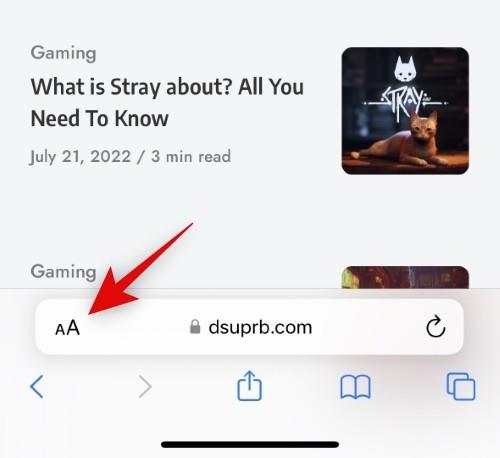
Klepnite na a vyberte možnosť Vypnúť skrytú IP adresu .
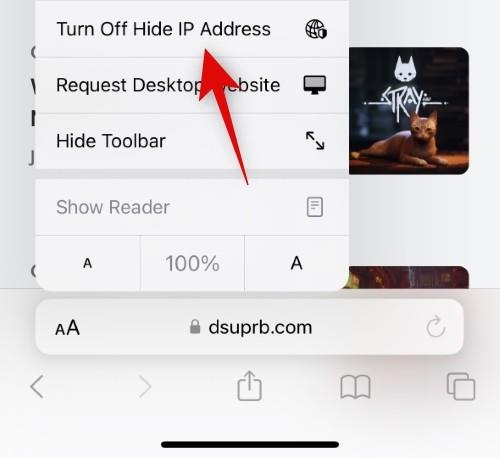
Teraz budete vyzvaní na potvrdenie ako webová stránka, ktorú navštevujete, a váš ISP bude môcť zobraziť vašu IP adresu. Klepnutím na Pokračovať potvrďte.
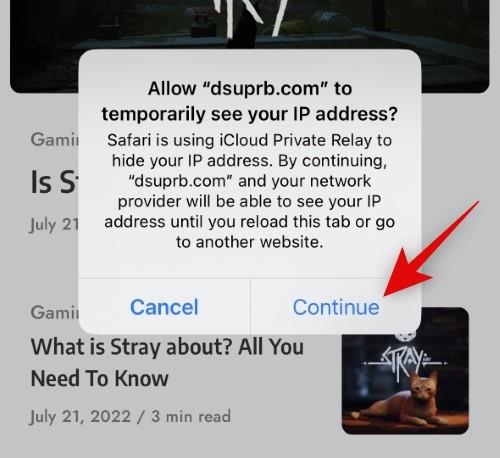
Web sa teraz znova načíta vo vašom prehliadači a vaša IP adresa už nebude skrytá pre aktuálne vybratú webovú stránku.
Súvisiace články: Ako skryť svoju IP adresu počas hovorov VoIP na signál
často kladené otázky
Tu je niekoľko často kladených otázok týkajúcich sa vypnutia možnosti „Skryť adresu IP“ pre webové stránky.
Môžem znova skryť svoju IP adresu pre webovú stránku?
Áno, môžete sa jednoducho rozhodnúť znova skryť svoju IP adresu. Jednoducho klepnite na prepínač dostupnosti na paneli s adresou URL a vyberte Zapnúť skryť IP adresu . Webová stránka sa potom znova načíta a vaša IP adresa už nebude viditeľná pre príslušnú webovú stránku ani váš ISP.
Ako dlho je IP adresa viditeľná pri používaní tejto funkcie?
Vaša IP adresa bude viditeľná pre príslušnú webovú stránku a váš ISP pre aktuálnu reláciu prehliadania. Po zatvorení webovej lokality alebo prehliadača Safari sa táto funkcia znova automaticky zapne, pokiaľ ju pre príslušné webové stránky znova nevypnete.
Prečo nemám prepínač „Vypnúť skryť IP adresu“?
Dôvodov, prečo tento prepínač nie je dostupný, môže byť niekoľko. Po prvé, táto funkcia môže chýbať vo verzii beta vo vašom regióne, pretože spoločnosť Apple túto funkciu stále testuje. Po druhé, môže sa stať, že ste nedávno inovovali na plán iCloud + a zmeny sa na vašom zariadení ešte neprejavia. Odporúčame vám reštartovať zariadenie a táto možnosť by vám potom mala byť dostupná v Safari. A nakoniec, Private Relay je možné vypnúť na vašom iPhone napriek tomu, že máte predplatné iCloud +. Prejdite do Nastavenia > Apple ID > iCloud > Súkromné relé a potom na svojom iPhone zapnite prepínač Súkromné relé. Možnosť selektívne vypnúť Hide IP Address by potom mala byť dostupná v Safari na vašom iPhone.
Dúfame, že vám tento príspevok pomohol ľahko prepínať skryť IP adresu pre webové stránky jednotlivo na vašom iPhone. Ak máte nejaké problémy alebo ďalšie otázky, neváhajte nám napísať komentár nižšie.
Súvisiace články: Ako skryť IP adresu na iPhone pomocou funkcie „Obmedziť sledovanie IP adries“.
Máte nejaké RAR súbory, ktoré chcete previesť na ZIP súbory? Naučte sa, ako previesť RAR súbor na formát ZIP.
Držte vyrovnávaciu pamäť vyčistenú vo vašom webovom prehliadači Google Chrome pomocou týchto krokov.
Ukážeme vám, ako zmeniť farbu zvýraznenia textu a textových polí v Adobe Reader s týmto podrobným návodom.
Nájdite tu podrobné pokyny, ako zmeniť User Agent String vo webovom prehliadači Apple Safari pre MacOS.
Microsoft Teams v súčasnosti nepodporuje nativné prenášanie vašich stretnutí a hovorov na TV. Môžete však použiť aplikáciu na zrkadlenie obrazovky.
Zaujíma vás, ako integrovať ChatGPT do Microsoft Word? Tento sprievodca vám presne ukáže, ako to urobiť pomocou doplnku ChatGPT pre Word v 3 jednoduchých krokoch.
Zistite, ako vyriešiť bežný problém, pri ktorom bliká obrazovka v prehliadači Google Chrome.
Hľadáte osviežujúcu alternatívu k tradičnej klávesnici na obrazovke, Galaxy S23 Ultra od Samsungu poskytuje vynikajúce riešenie. S
Krížové odkazy môžu váš dokument výrazne sprístupniť, usporiadať a uľahčiť jeho používanie. Tento sprievodca vás naučí, ako vytvoriť krížové odkazy v programe Word.
Potrebujete naplánovať opakujúce sa stretnutia v MS Teams so svojimi spolupracovníkmi? Naučte sa, ako nastaviť opakujúce sa stretnutie v Teams.







